
Laten we een duik nemen om het belang van RAM beter te begrijpen en waarom meer hebben niet per se een onmiddellijke behoefte is voor de meesten.
RAM versus VRAM
Random Access Memory, of RAM, is het primaire geheugen dat door uw computer wordt gebruikt en is verantwoordelijk voor het laden van het besturingssysteem en het uitvoeren van programma's. Dit betekent dat als je meer RAM hebt, je computer met meer informatie tegelijk kan werken, waardoor de systeemprestaties verbeteren.
VRAM is een afkorting voor "Video RAM" en heeft als doel videogegevens te laden en op te slaan. Hoe meer VRAM een computer heeft, hoe meer 2D- en 3D-beelden er tegelijk kunnen worden weergegeven. De videokaart (GPU) zal het meeste zware werk doen, vooral bij het renderen van video's. Het is ook een van de belangrijkste componenten om te krijgen bij het bouwen van een krachtige bewerkingscomputer.
Factoren die de algemene geheugenvereisten bepalen
Er zijn ten minste drie belangrijke factoren bij het bepalen van uw algemene RAM-geheugenvereisten.
(1) Gebruikte programma's
Alle software heeft minimale systeemeisen om goed te kunnen werken. De systeemvereisten voor Premiere Pro CC (12.1.2) vereisen bijvoorbeeld minimaal 8 GB RAM, waarbij 16 GB of meer wordt aanbevolen. Uw computer moet minimaal voldoen aan de minimale systeemvereisten. Als dat niet het geval is, zullen de programma's gewoon niet goed werken.
(2) Programma's die gelijktijdig geopend zijn
Als u meer RAM-geheugen heeft, kan uw computer met meer dan één programma tegelijk werken. Sommige programma's, zoals Adobe After Effects en Google Chrome, hebben een aanzienlijke hoeveelheid RAM nodig om te werken, dus hoe meer programma's u tegelijkertijd hebt geopend, hoe langzamer uw computer wordt.
(3) Mediatypen
Voor ons video-editors is dit de belangrijkste factor voor onze RAM-behoeften. Neem je op in Full HD, 4K of 8K? Als u een professionele camcorder gebruikt, is er nog een belangrijkere vraag:met welke bitsnelheid neemt u op? Je camera heeft veel verschillende opties om uit te kiezen, elk met een andere bitsnelheid, afbeeldingsgrootte, framesnelheid en scansysteem. Als u opneemt met de hoogste resolutie en bitsnelheid die uw camera biedt, heeft u mogelijk meer RAM-geheugen nodig om tijdens het bewerken met het beeldmateriaal te werken. Hieronder staat een tabel met de aanbevolen hoeveelheid RAM die moet worden gebruikt, afhankelijk van de gebruikte video.
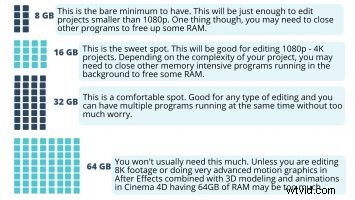
Als u veel bewegende beelden maakt, kunt u met meer RAM sneller en efficiënter werken. Programma's zoals Adobe After Effects vereisen een aanzienlijke hoeveelheid RAM om te werken, vooral bij het gebruik van zware effecten zoals deeltjes. In tegenstelling tot een video in bewegende beelden, kan animatie zo complex worden dat uw computer ongelooflijk traag wordt. In deze gevallen is het een goede gewoonte om proxybestanden te gebruiken en bepaalde animaties te transcoderen.
Het effect van RAM op weergavesnelheden
RAM heeft niet zo veel invloed op de weergavesnelheden. De CPU en GPU zijn meestal verantwoordelijk voor deze taak. Als uw computer echter niet te veel RAM heeft - laten we zeggen 4 GB - en u dit verhoogt tot 16 GB, merkt u mogelijk een verschil in weergavesnelheden. De reden is dat uw computer meer bronnen aan het RAM-geheugen kan toewijzen, waardoor uw CPU en GPU meer bronnen kunnen vrijmaken om efficiënter te werken. Integendeel, een verhoging van 16 GB tot 64 GB RAM maakt mogelijk geen verschil in weergavesnelheden; desalniettemin zult u in staat zijn om een render te laten draaien en toch gemakkelijk andere programma's tegelijkertijd te kunnen gebruiken.
Moet je je RAM upgraden?
Zorg ervoor dat u de drie bovengenoemde factoren van algemene geheugenvereisten nauwkeurig evalueert. RAM-geheugenkaarten kunnen behoorlijk duur zijn en u zult hoogstwaarschijnlijk niet de maximale hoeveelheid RAM nodig hebben die uw computer ondersteunt. Als u besluit te upgraden, raadpleegt u de aanbevolen RAM-lijst hierboven en selecteert u degene die het beste bij u past. Onthoud echter dat het hebben van een computer met een goede videokaart (GPU), processor (CPU) en opslag (harde schijf) nog belangrijker is dan overboord gaan om RAM te kopen. Afhankelijk van uw specifieke situatie, kan het upgraden van uw hele computer de beste benadering zijn, maar het goede is dat een upgrade in RAM uw huidige computer een extra leven kan geven en u in staat stelt hem iets langer te gebruiken.
BIJZONDERE
In de Mac App Store kun je verschillende apps vinden (zoals Memory Cleaner:Free Up RAM) die je RAM-geheugengebruik in de gaten houden en automatisch inactief geheugen vrijmaken. Dit kan de prestaties van uw Mac helpen versnellen en optimaliseren.
Luis Maymí is videoproducent, webontwikkelaar en social media specialist bij Porfolio. Hij houdt enorm van wandelen, kajakken en anime kijken.
